
UEFI Secure Boot ist ein Standard-BIOS-Schutz, der die Möglichkeiten zum Starten von USB-Medien als Startdiskette begrenzt. Dieses Schutzprotokoll kann auf Computern mit Windows 8 und neuer finden. Seine Essenz besteht darin, dem Benutzer nicht zu geben, um vom Windows 7-Installationsprogramm und unten (oder vom Betriebssystem aus einer anderen Familie) booten.
Informationen zu UEFI Secure Boot
Diese Funktion kann für das Unternehmenssegment nützlich sein, da es ermöglicht, ein unbefugtes Laden des Computers aus unbefugten Medien zu verhindern, das verschiedene bösartige und Spyware enthalten kann.
Für die üblichen PC-Benutzer kann diese Funktion im Gegenteil in einigen Fällen sogar stören, beispielsweise, wenn Sie Linux mit Windows installieren möchten. Auch aufgrund der Probleme mit den UEFI-Einstellungen während des Betriebs im Betriebssystem können eine Fehlermeldung eintreten.
Um herauszufinden, ob Sie diesen Schutz enthalten sind, ist es nicht notwendig, auf BIOS wechseln zu können, und suchen Sie nach Informationen auf diesem Grund, um einige einfache Schritte zu erstellen, ohne die Fenster zu verlassen:
- Öffnen Sie die Zeichenfolge "Ausführen" mit der Kombination Win + R, und geben Sie dort den Befehl "CMD" ein.
- Nach dem Eintritt wird die "Befehlszeile" geöffnet, in der das Folgende registriert wird:
Msinfo32.
- Wählen Sie in dem öffnenden Fenster "Systeminformationen" auf der linken Seite des Fensters aus. Als Nächstes müssen Sie den "Secure Download Status" finden. Wenn auf dem Gegenteil "OFF" ist, müssen Sie keine Änderungen im BIOS vornehmen.
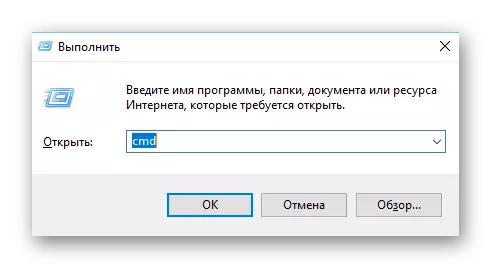
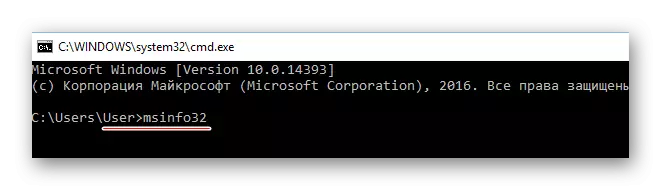
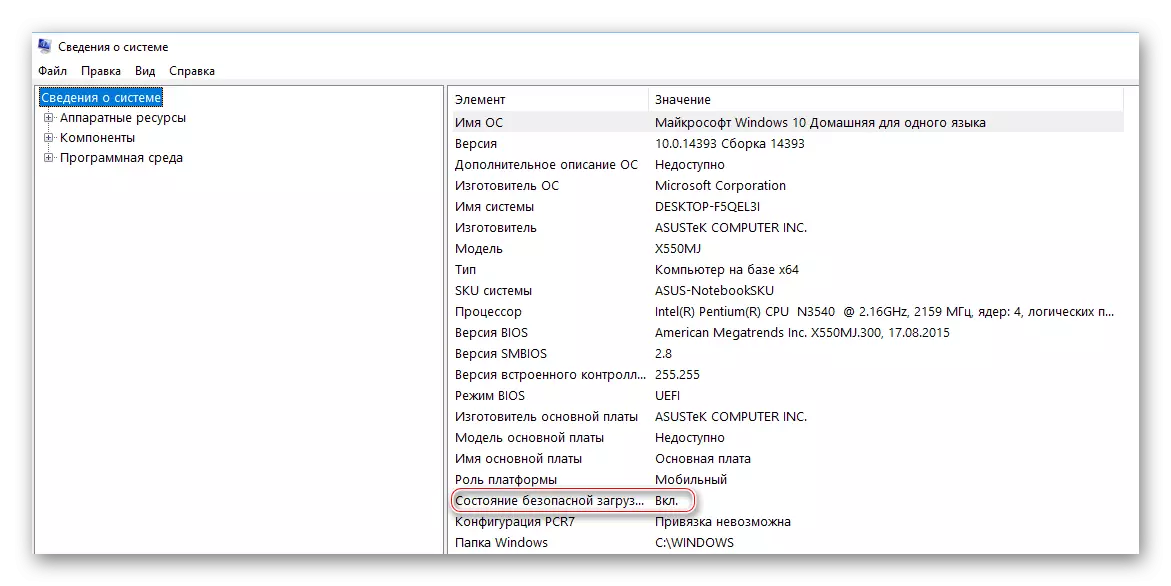
Je nach Hersteller des Motherboards kann der Prozess des Trennens dieser Funktion anders aussehen. Betrachten Sie die Optionen für die laufenden Hersteller von Motherboards und Computern.
Methode 1: Für Asus
- Geben Sie das BIOS ein.
- Wählen Sie im Hauptmenü das Hauptmenü "Booten". In einigen Fällen ist das Hauptmenü möglicherweise nicht, stattdessen gibt es eine Liste verschiedener Parameter, in denen der Artikel mit demselben Namen erforderlich ist.
- Gehen Sie zu "Secure Boot" oder und suchen Sie die OS-Typ-Option. Wählen Sie es mit den Pfeiltasten aus.
- Drücken Sie ENTER und im Dropdown-Menü. Setzen Sie OTER OS.
- Beenden Sie im oberen Menü mit "Exit". Wenn Sie gehen, bestätigen Sie die Änderungen.
Lesen Sie mehr: So betreten Sie das BIOS auf Asus

Methode 2: Für HP
- Geben Sie das BIOS ein.
- Gehen Sie nun zur Registerkarte "Systemkonfiguration".
- Geben Sie von dort aus den Abschnitt "Startoption" ein und findet dort "Secure Boot" dort. Markieren Sie es und drücken Sie die Eingabetaste. Im Dropdown-Menü müssen Sie den Wert "Deaktivieren" setzen.
- Beenden Sie das BIOS, um die Änderungen mit der Taste F10 oder dem Element "Speichern & Beenden" zu speichern.
Lesen Sie mehr: So betreten Sie das BIOS auf HP

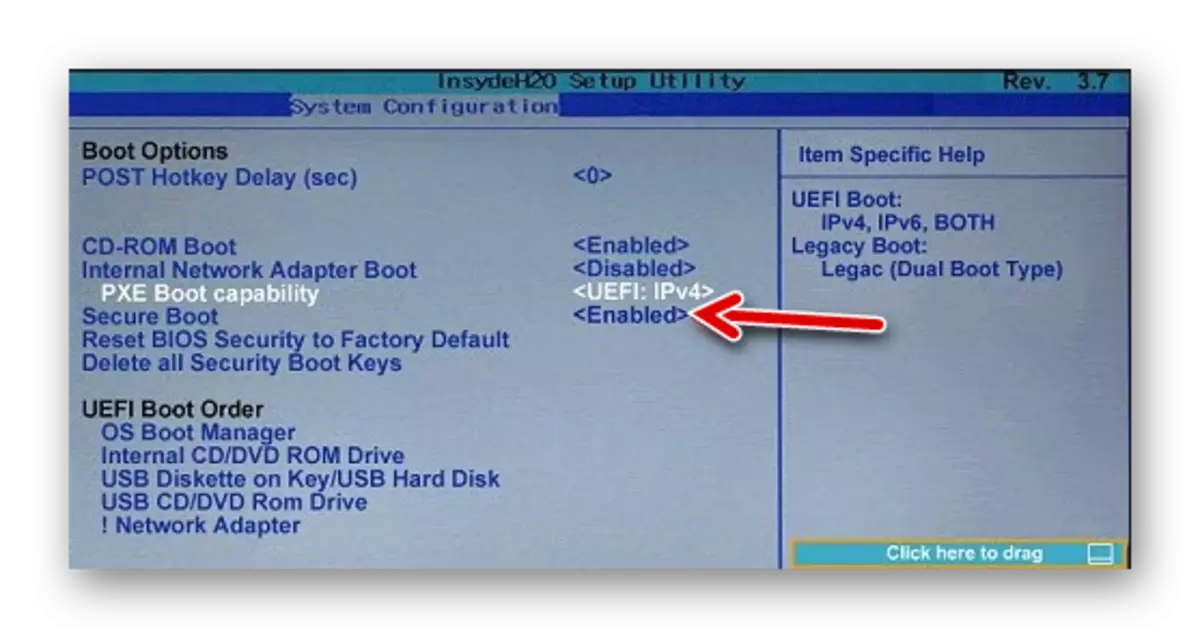
Methode 3: Für Toshiba und Lenovo
Nach dem Eintritt in das BIOS müssen Sie hier den Abschnitt "Sicherheit" auswählen. Es muss der Parameter "Secure Boot", das entgegengesetzt ist, den Wert "deaktivieren" einstellen müssen.

Methode 5: Für Gigabyte-Motherboards
Nach dem Starten des BIOS müssen Sie zur Registerkarte "BIOS-Funktionen" gehen, in denen Sie den Wert "Deaktivieren" gegenüber dem "Secure Boot" einstellen müssen.

Deaktivieren Sie den UEFI Secure-Boot ist nicht so schwierig, da es auf den ersten Blick scheint. Zusätzlich ist dieser Parameter als solche Verwendung für einen regulären Benutzer nicht an sich.
